- Як дізнатися термін служби ssd
- відключаємо дефрагментацію
- Як включити trim
- Відключаємо індексацію Windows 8.1
- Переносимо файл підкачки
- Включаємо кешування SSD
- Захаращеність ССД диска
- відключити гібернацію
- Відключити Захист системи
- Свіжі драйвера і прошивки
- Ну і той самий секрет

Як продовжити термін служби ssd в Windows 8.1
Всім привіт напевно багато хто з вас задавалися питанням як збільшити термін служби ssd диска . Так як в поточну обстановку в нашій країні, при вартості долара за 60 рублів, деталька це не з дешевих. Нижче я вам розкрию секрет, як за одні й ті ж гроші мати новий SSD диск у вашому комп'ютері і, щоб вас совість не мучила, не варто шкодувати виробників, всі ці речі у них закладені у вартість, тим більше ми ж в Росії живемо, у нас це в крові.
З приводу даної теми ведуться холівари вже давно, серед яких є і міфи, а є і реальні корисні поради, які допоможуть вам у досягненні нашої задачі. SSD диск зі своєю появою звичайно зробив велику революцію в індустрії зберігання даних, розширивши межі швидкості по відношенню до HDD на багато вперед. Нагадаю, що твердотільний диск, працює зовсім за іншими алгоритмами і технологіями ніж жорсткі диски, в них немає механіки, що дуже круто, не страшно і випадково упустити :) А так як він працює по іншому то й не все що підходило звичайний жорстких дисків підходить для них.
Як дізнатися термін служби ssd
Про це питанні я вже писав одну замітку, в якій фігурували два поняття DWPD і TBW . Якщо в двох словах один з них дає розуміння скільки можна взагалі записати даних на ваш твердотільний диск, а друга показує розрахунок записи даних в день на термін 3 або 5 років, для прикладу. Раджу почитати, це буде корисно при покупці нового ССД диска.
відключаємо дефрагментацію
Дефрагментація була придумана для жорстких механічних дисків, щоб при наповненні диска даними більш раціонально розкладати їх по осередках, і тим самим оптимізувати. У випадку з ssd дисками, вона не потрібна, так як у ССД є обмежена кількість циклів запису, і сам процес дефрагментації не збільшить швидкість вашого ССД. За рахунок того, що в ньому немає механіки він читає дані зберігаються на жорсткому диску з однаковою швидкістю. У Windows 8.1 за замовчуванням варто розклад на всіх дисках системи, яке і буде дрюкают вашого твердотільного одного. Виключимо потрібний нам. Для цього натискаємо Win + R і вводимо там
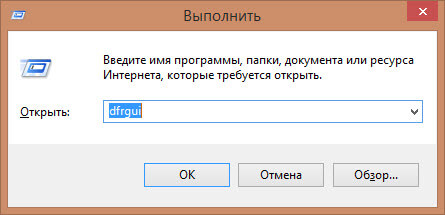
Або клацніть правим кліком по потрібному диску і виберіть властивості, потім вкладка Сервіс - Оптимізувати.
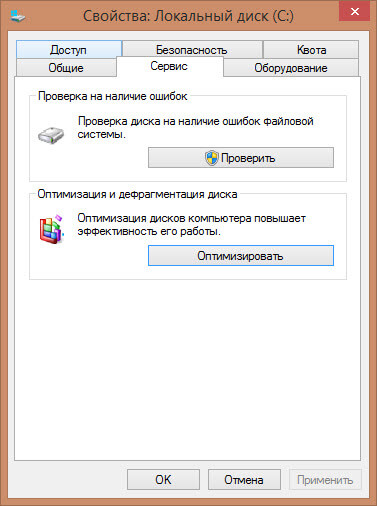
У вас відкриється вікно оптимізація дисків. Як можете звернути увагу оптимізація включена за замовчуванням, тиснемо змінити параметри.
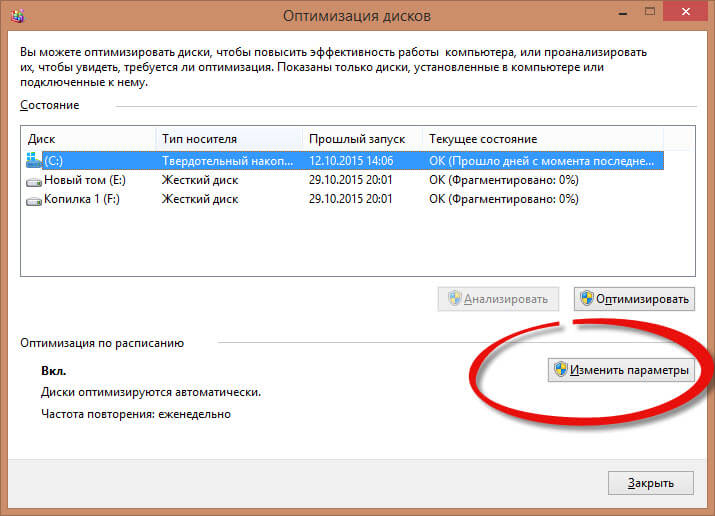
Тиснемо кнопку Вибрати.
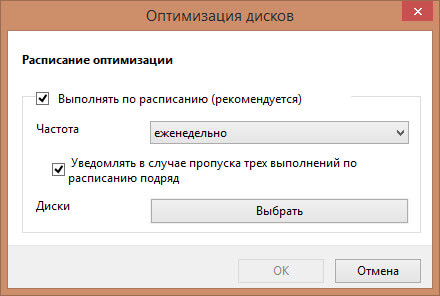
і знімаємо галочку з нашого ssd диска
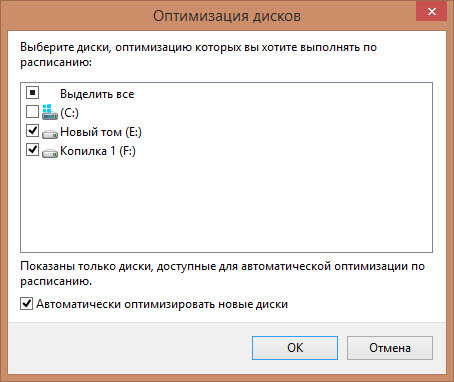
Як включити trim
TRIM це технологія, яка повідомляє контролеру SSD диска про те що при видаленні файлів, та область SSD більше не використовується і її можна зачистити. Якщо сказати простіше то в разі звичайного HDD при видаленні даних вони не віддалялися, а позначалися маркером, що видалені, і їх можна було відновити, до тих пір поки на їх місце не записувалися інші дані, у випадку з SSD дані за рахунок технології TRIM видаляються відразу. У випадку з HDD доводилося для видалення даних використовувати спеціальні програми. Починаючи з Windows 7 TRIM включена за замовчуванням. Для того щоб перевірити її статус вводимо в командному рядку
fsutil behavior query disabledeletenotify

Стан TRIM Windows 8.1
Якщо стоїть DisableDeleteNotify = 0, то TRIM включена, якщо 1 то немає. Включити trim можна командою
fsutil behavior set DisableDeleteNotify 0
Вимкнути TRIM в Windows 8.1
fsutil behavior set DisableDeleteNotify 1
Відключаємо індексацію Windows 8.1
На рахунок цього теж багато думок, але я прихильник її вимикати. Індексація потрібна для швидкого пошуку файлів на комп'ютері, тепер питання часто ви шукайте, що то на своєму комп'ютері? Та й приріст в пошуку максимум відсотків 10, за те операції читання на твердотільному накопичувачі вона робить постійно, що нам не нужно.Ви просто згадайте, що у вас SSD, так що цих 10 відсотків ви навіть не відчуєте. Відкриваємо властивості будь-якого диска і знімаємо галочку Дозволити індексувати вміст файлів на цьому диску на додаток до властивостей файлу.
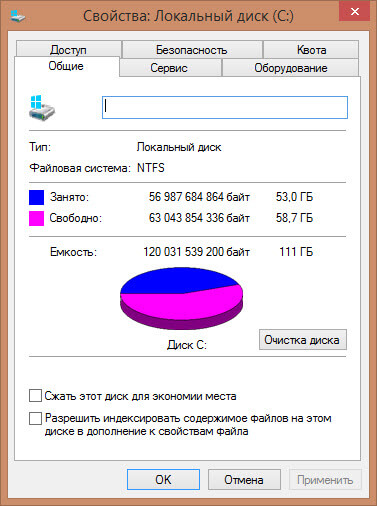
Переносимо файл підкачки
Що таке файл підкачки Pagefile.sys , Я вже описував і як його переналаштувати можете почитати в даній статті, хочу зазначити, що відключати я його не раджу навіть при наявності 8 і більше гігабайт пам'яті, тому що якщо раптом вам не вистачить пам'яті, то краще щоб в ролі додаткової пам'яті виступав саме швидкий ssd диск, ніж гальмівний HDD з 5400 оборотами. Справа звичайно ваше, як вам вчинити.
Включаємо кешування SSD
Твердотільний жорсткий диск буде працювати швидше і довше якщо ви дозволите кешування. Для цього треба зайти в властивості вашого SSd, вкладка Обладнання - Властивості
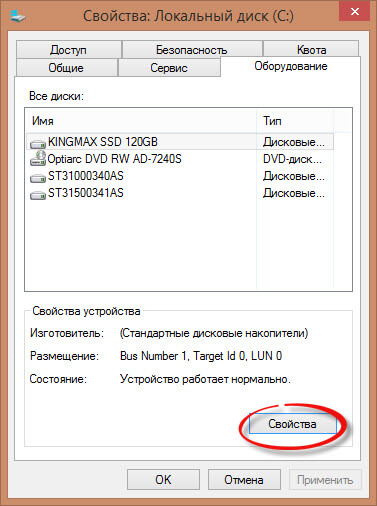
Включаємо кешування SSD-01
На вкладці загальні натискаємо кнопку змінити параметри
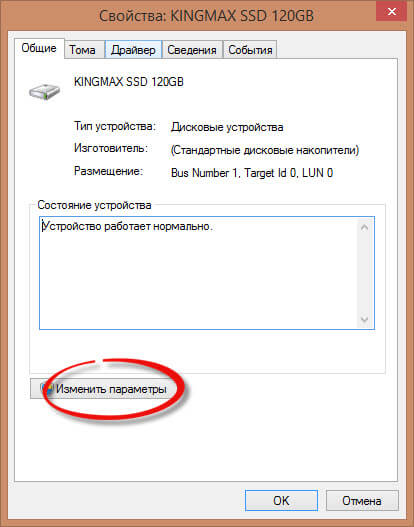
Включаємо кешування SSD-02
Тепер вкладка Політика, перевірте що у вас стоїть Дозволити кешування записів для цього пристрою Продуктивність системи підвищується за рахунок кешування записів пристроєм.
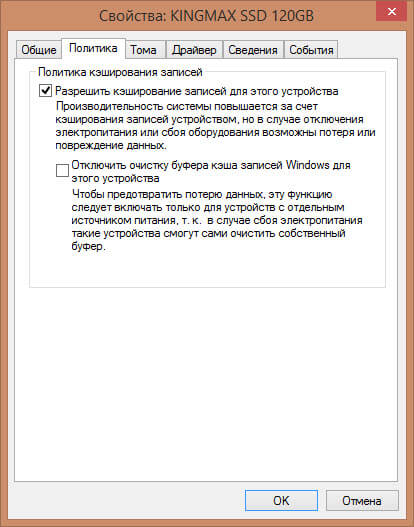
Захаращеність ССД диска
Як би просто це не звучало, але намагайтеся щоб ваш твердотільний жорсткий диск зберігав тільки потрібні файли, всякі фільми і музику, а тим більше місця закачувань торентів, краще перенести на механічний HDD якщо є така возможность.Старайтесь, не доводити рівень затурканості вище 75 відсотків , багато вендори такі як Intel або Samsung, пишуть, що це може вплинути на продуктивність. Непогано б хоча б раз в три місяці проводити очищення Windows такими засобами, як ccleaner або PrivaZer , Занадто вчащати не потрібно, головний принцип як у лікарів не нашкодь.
відключити гібернацію
Те ж спірне питання чи потрібно відключати гібернацію в Windows 8.1, що таке гібернація і файл hiberfil.sys і як його видалити, читайте тут. Вибір тільки за вами. У мене особисто відключений сплячий режим, так що гібернація взагалі не потрібна для мене.
Відключити Захист системи
Я настійно рекомендую цього не робити. Захист система корисна штука яка допоможе в разі чого відновити Windows за пару хвилин в робочий стан, наприклад точки відновлення робляться перед оновленнями або установкою програм. Якщо все ж вирішили відключити, то вам Властивості Мого комп'ютера-Система-Захист системи
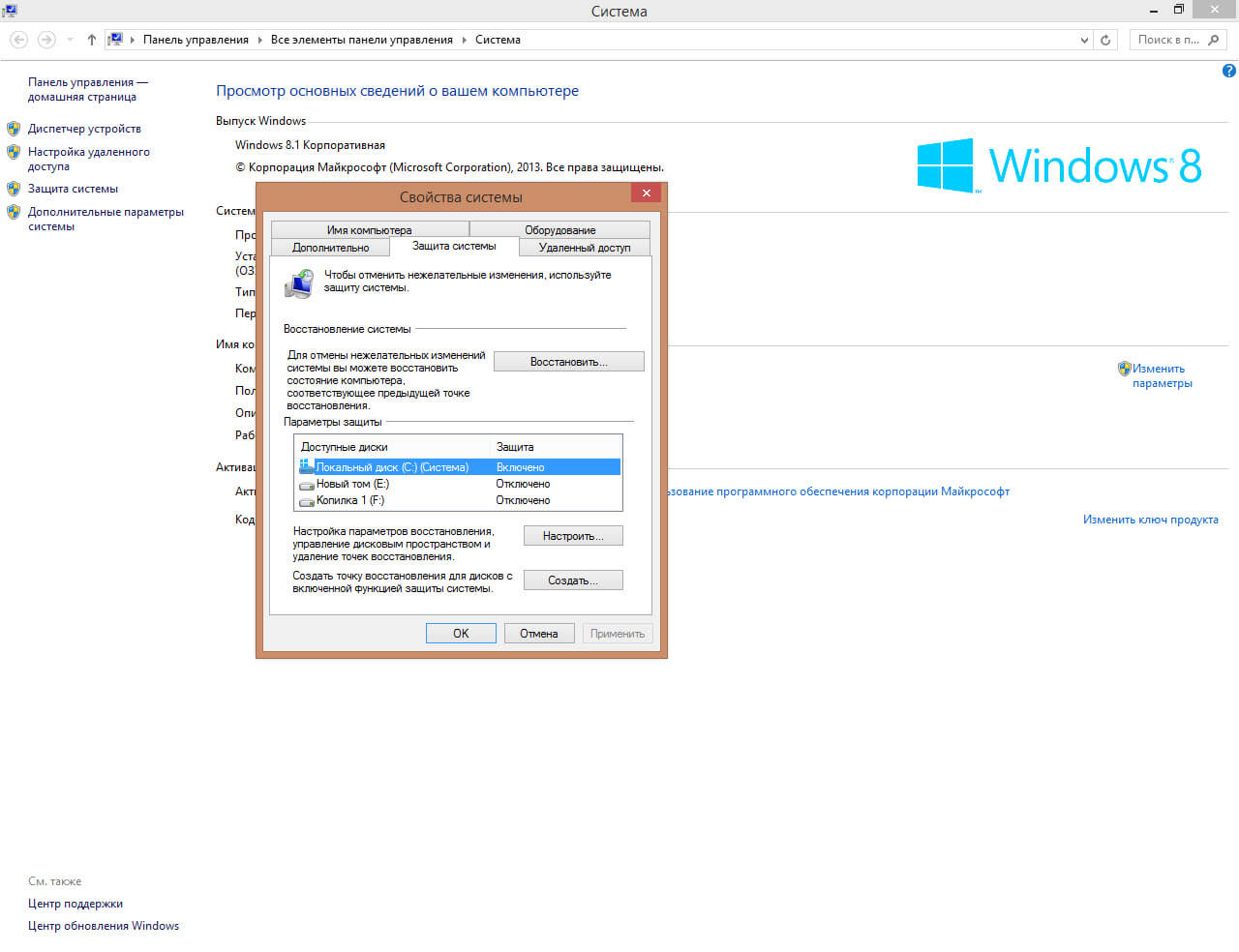
Відключити захист системи
Свіжі драйвера і прошивки
Тут теж особливого секрету немає, все прошивки BIOS і прошивки SSD дисків, бажано тримати в актуальному стані, так як прошивки з кожним релізом, все більш правильно дозволяють працювати вашим пристроям. Ну і завжди оновлюйте драйвера, не залишайте стандартні драйвера Windows. Як оновити драйвера Windows за один раз читайте тут.
Ну і той самий секрет
А взагалі я вам раджу не морочитися з приводу будь-яких налаштувань, з огляду на те, що середня гарантія на SSD диск 3 роки, а у кого то 5 років. Як тільки почне підходити термін гарантії, то особисто я вбиваю свою SSD на інш, йду в магазин, там перевіряють що вона померла, механічних пошкоджень немає, і пропонують вибрати на ту суму, що стоїть ця SSd, нову. Зрозуміло, що через три роки такого вже не буде, але можна взяти іншу, більш нову в плані покоління і швидкості, гроші як в банку, головне чек не втратити.
матеріал сайту pyatilistnik.org
Індексація потрібна для швидкого пошуку файлів на комп'ютері, тепер питання часто ви шукайте, що то на своєму комп'ютері?
